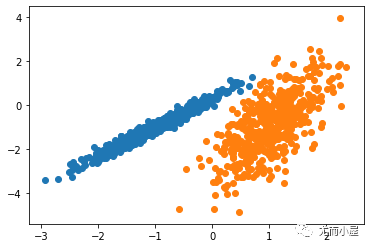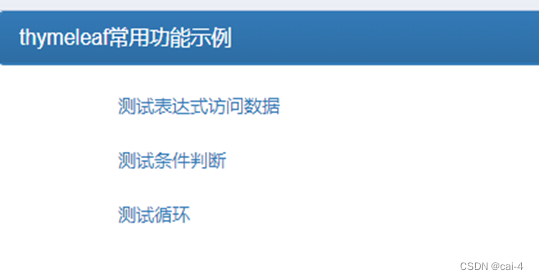地理处理工具可以提高人们的工作效率,并且这些工具可以批量应用于编辑,例如应用于所有功能或所有选定功能。本文将和大家一起探讨 7 个 ArcGIS 中的地理处理工具。
地理处理的用途
模型中的地理处理工具可解决许多空间完整性的问题,应用地理数据库 拓扑结构时,不能使用 Dangle 规则来查找其他行,这将会无法连接,可使用 ArcMap 编辑工具解决剩余问题。
ArcGIS 中的 7 种主要地理处理工具
首先需要设置 Environments,或者连接 dataset 文件夹。它有助于输入和输出数据目的地。
环境设置
打开 ArcToolbox,出现 ArcToolbox 窗格,选择 ArcToolbox 右键单击,然后选择 Environments。Environments 窗口打开后,扩展 Workspace 并选择 Current Workspace 和 Scratch Workspace,然后单击确定。
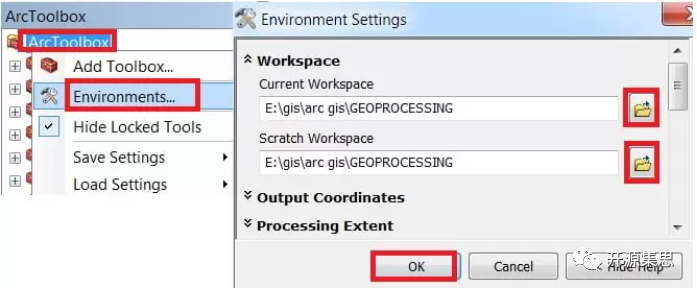
1.Buffer
在指定距离的输入要素周围创建缓冲区多边形。
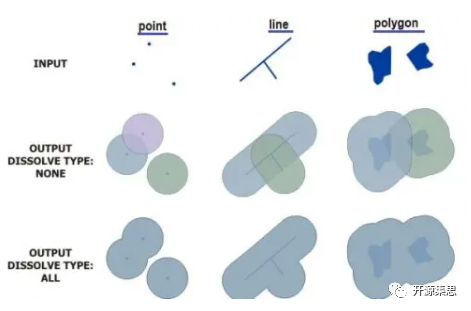
打开 ArcToolbox,出现 ArcToolbox 窗口,展开 Analysis Tools,扩展 Proximity 子群,选择 Buffer 并双击。

同时也可以使用快捷方式打开缓冲区工具。选择 Geoprocessing 选项,下拉菜单,然后选择 Buffer。
出现缓冲窗口,浏览 Input 文件。由于已设置了环境,因此会在文件夹中自动选择输出文件。输入 Distance value(2) 和 Unit(km) 后,选择 Dissolve Type- All 并单击 OK。
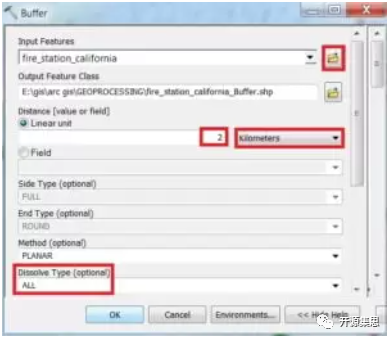

Buffer
2.Clip
利用 Clip 工具剪辑出 Feature class 的一部分。这对于创建新要素类(也称为研究区域或感兴趣区域 ( AOI ))特别有用。它包含另一个更大的要素类中要素的地理子集。
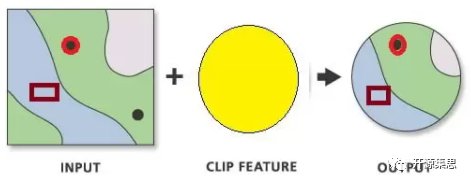
打开 ArcToolbox,出现弧形工具箱窗口,展开 Analysis Tools,展开 Extract 子群,选择 Clip 并双击。

同时也可以使用快捷方式打开剪辑工具。选择 Geoprocessing 选项,下拉菜单,然后选择 Clip。
剪辑窗口出现,浏览 Input 文件。由于已经设置了环境,因此会在文件夹中自动选择输出文件,现在只需单击“ OK”。

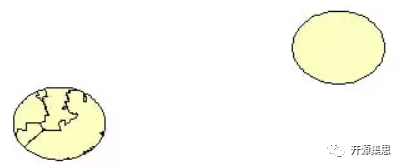
Clip
3.Intersect
Intersect 可计算任意数量的要素类和要素图层的几何交集。所有输入共有的要素或要素的一部分将写入输出要素类。

打开 ArcToolbox 出现 ArcToolbox 窗口,展开 Analysis Tools 并展开 Overlay 子群,选择 Intersect 并双击。

同时可以使用快捷方式打开 Intersect 工具。选择 Geoprocessing 选项,下拉菜单,然后选择 Intersect。
Intersect 窗口出现,浏览 Input 文件。由于已经设置了环境,因此会自动在文件夹中选择输出文件,只需单击 “OK”。


Intersect
4.Union
计算输入要素的几何 Union。所有要素及其属性都将写入输出要素类。输入所有要素类或要素图层必须是多边形。

打开 ArcToolbox,展开 Analysis Tools 的 ArcToolbox 窗口,展开 Overlay 子群,选择 Union 并双击。
同时也可以使用快捷方式打开 Union 工具。选择 Geoprocessing 选项,下拉菜单,然后选择 Union。
出现 Union 窗口,浏览 Input 文件。由于已经设置了环境,因此会在文件夹中自动选择输出文件。现在只需单击 “OK”。
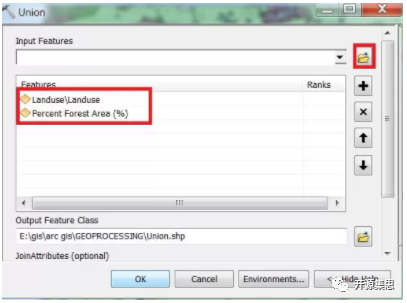

Union
5.Merge
利用 Merge 工具将来自多个来源的数据集组合成一个新的单一输出数据集。所有输入数据集的类型必须相同。

打开 ArcToolbox,展开 Data Management Tools,并展开 General 子群,选择 Merge 并双击。

同时也可以使用快捷方式打开 Merge 工具。选择 Geoprocessing 选项,下拉菜单,然后选择 Merge。
出现 Merge 窗口,浏览 Input 文件。由于已经设置了环境,因此会在文件夹中自动选择输出文件。现在只需单击 “OK”。
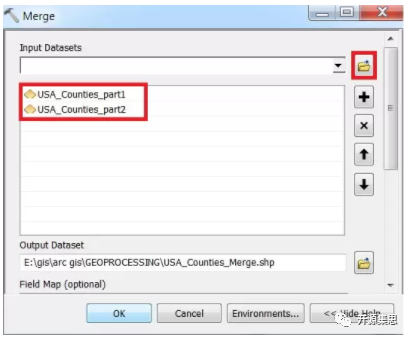

Merge
6.Dissolve
当想要根据指定的一个或多个属性聚合要素时,请使用 Dissolve 工具。例如,可以采用逐县收集的要素类数据。使用融合创建一个包含基于每个县名称的要素类。
打开 ArcToolbox,展开 Data Management Tools,并展开 Generalization 子群,选择 Dissolve 并双击。

同时也可以使用快捷方式打开 Dissolve 工具。选择 Geoprocessing 选项,下拉菜单,然后选择 Dissolve。
出现 Dissolve 窗口,浏览 Input 文件。由于已经设置了环境,因此会在文件夹中自动选择输出文件。最重要的是,选择 Dissolve 并单击 “OK”。
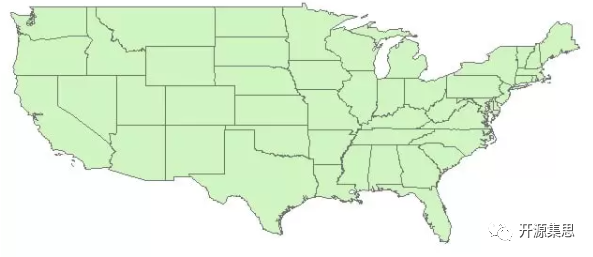
Dissolve
7.Erase
通过将 Input 要素与 Erase 要素的多边形叠加来创建要素类,仅将输入要素中位于删除要素外部边界之外的部分复制到输出要素类。

打开 ArcToolbox,展开 Analysis Tools,并展开 Overlay 子群,选择 Erase 并双击。
出现 Erase 窗口,浏览 Input 文件并选择 Erase 特征。由于已经设置了环境,因此会在文件夹中自动选择输出文件。现在只需单击 “OK”。

树谷资料库资源大全(1月6日更新)
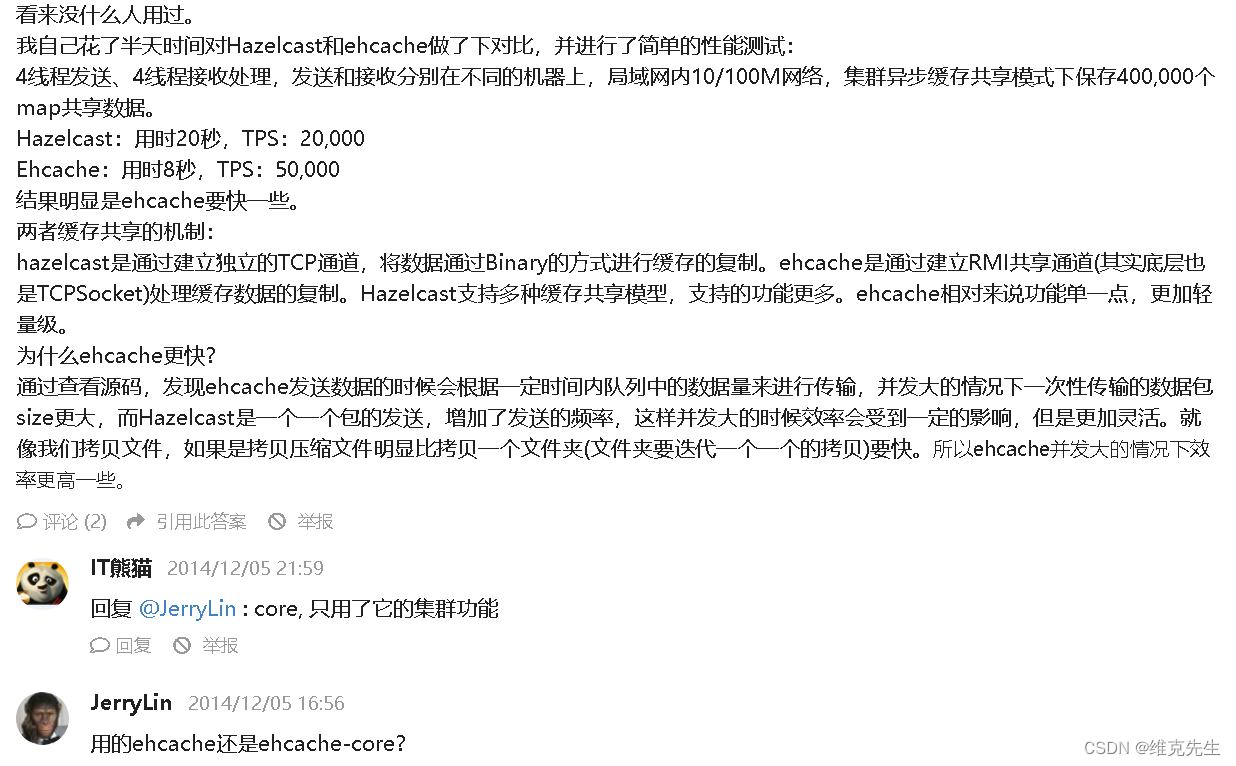

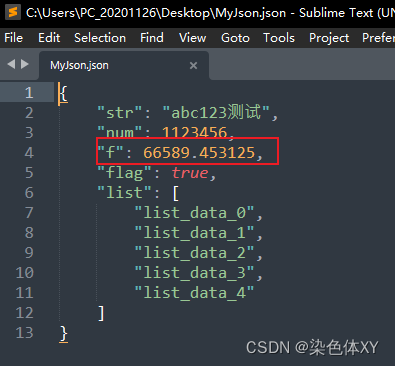

![基础算法[四]之图的那些事儿](https://img-blog.csdnimg.cn/485dba8af63d4f1da3bc430c88497283.png)